Pergunta
Problema: como restaurar favoritos excluídos no Google Chrome?
Eu apaguei acidentalmente favoritos no Google Chrome. Talvez haja uma maneira de restaurá-los? Isso seria bom!
Resposta Resolvida
O Google Chrome é um dos navegadores da web mais populares.[1] Funcionalidade, desempenho e nível de segurança o destacaram entre seus concorrentes. No entanto, ele ainda não tem o botão "restaurar favoritos". No entanto, isso não significa que seja impossível recuperar os favoritos excluídos acidentalmente.[2]
O Google Chrome cria backups dos favoritos e os substitui sempre que você abre o navegador. Assim, permite recuperar marcadores perdidos. Abaixo você pode encontrar os métodos mais comuns que ajudam a restaurar favoritos no Google Chrome. Não importa se você os excluiu acidentalmente ou os perdeu devido à atualização do navegador, esses métodos devem funcionar.
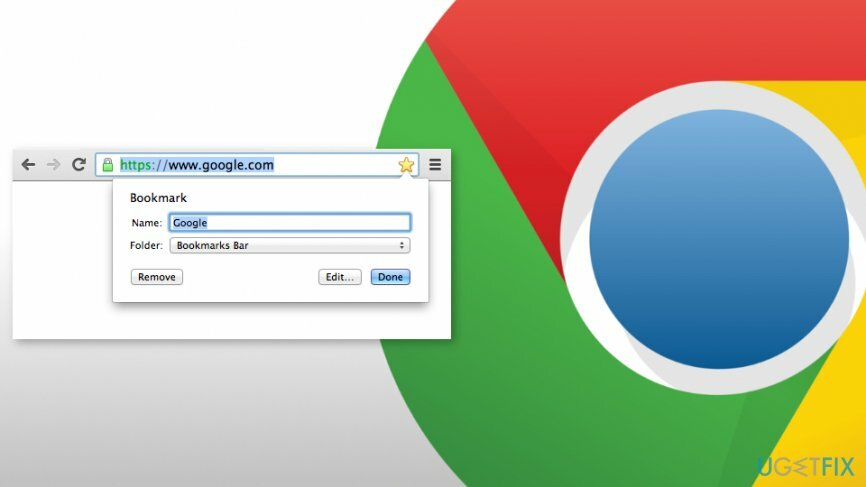
Maneiras de restaurar favoritos excluídos no Google Chrome
Para recuperar os componentes do sistema necessários, por favor, adquira a versão licenciada do Reimage Reimage ferramenta de recuperação.
Antes de tentar nossos métodos sugeridos, você deve verificar sua conta do Google[3] (claro, se você o criou). No site da conta do Google, navegue até a página inicial do Google e escolha as opções no canto superior direito. Na nova página, role para baixo até ver o link IR PARA MINHA ATIVIDADE. Clique nele e navegue pelas suas atividades online. Esperançosamente, você encontrará em breve o favorito excluído. Se não ajudar, tente os métodos apresentados a seguir:
Método 1. Use arquivos de backup
Para recuperar os componentes do sistema necessários, por favor, adquira a versão licenciada do Reimage Reimage ferramenta de recuperação.
Se você exportou backups antes da exclusão acidental, pode acessar sua pasta de backup com o histórico e favoritos do navegador Google Chrome. Portanto, se você fez isso, siga estas etapas:
- Abra o Internet Explorer e digite este caminho:
C: \\ Usuário \\ NOME \\ AppData \\ Local \\ Google \\ Chrome \\ Dados do usuário \\ Padrão.IMPORTANTE: Mudar NOME com seu nome de usuário do Windows.
- No diretório, você deve encontrar Favoritos e Bookmarks.bak arquivos. Um deles é o backup recente que foi criado quando você abriu o navegador pela última vez.
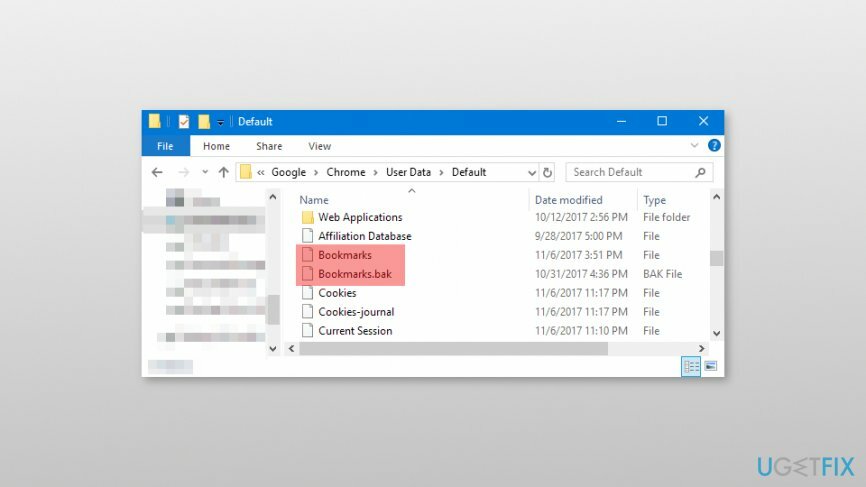
Observação. Se você não consegue encontrar Favoritos e Bookmarks.bak arquivos, você deve acessar Explorador de arquivos e marque a caixa perto de Extensões de nome de arquivo (ou desmarque a caixa perto de Ocultar extensões para tipos de arquivo desconhecidos - pode ser diferente de acordo com o computador que você usa.) - Certifique-se de que o Chrome está fechado.
- Renomear o Favoritos arquivo para Bookmakrs.1.
- Renomear Bookmarks.bak arquivo para Favoritos.
- Abra o Google Chrome para verificar se os favoritos estão de volta.
Método 2. Use a ferramenta de recuperação de favoritos do Chrome
Para recuperar os componentes do sistema necessários, por favor, adquira a versão licenciada do Reimage Reimage ferramenta de recuperação.
Normalmente, o Google Chrome mantém backups de favoritos na pasta do perfil. Este arquivo de backup é denominado bookmarks.back e você precisa localizá-lo. Para fazer isso, siga estas etapas:
- Copie este caminho no Explorador de Arquivos: C: \\ Usuários \\% nome de usuário% \\ AppData \\ Local \\ Google \\ Chrome \\ Dados do usuário
- Na barra de pesquisa, digite Favoritos e clique Entrar. Após alguns minutos, você receberá a lista de seus favoritos ou o próprio arquivo bookmarks.back.
Observação. Na lista, você verá todos os favoritos dos usuários do Chrome. Portanto, pode ser necessário escolher manualmente os favoritos que pertencem a você.
- Selecione seus favoritos e arraste e solte-os na caixa fornecida em esse site.
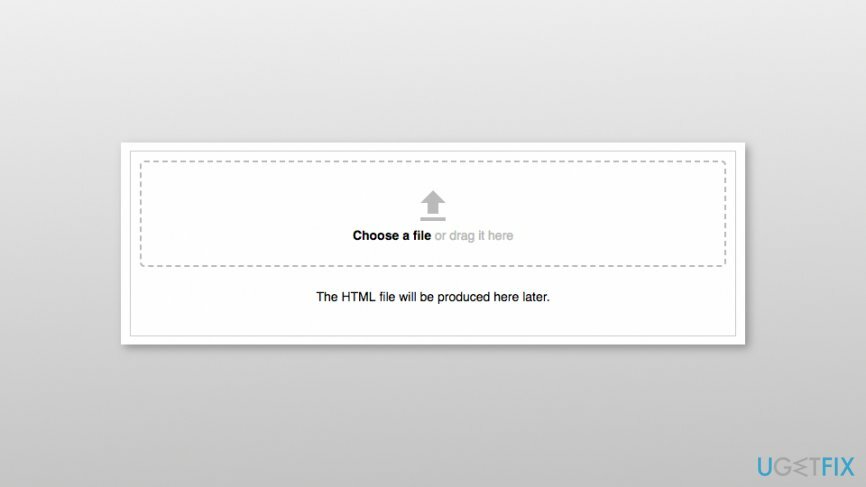
- Assim que receber a mensagem “O download está pronto”, clique no link para baixar todos os arquivos HTML.
- Abra cada um dos arquivos baixados com o Google Chrome até encontrar seus favoritos. Na maioria das vezes, é o maior arquivo.
- Depois de encontrar os favoritos, clique no ícone do menu do Chrome e acesse Favoritos.
- A partir de Favoritos vamos para Gerenciador de favoritos.
- Navegar para Organizar e clique Importar favoritos do arquivo HTML.
- Carregue o arquivo HTML com seus favoritos.
- Assim que o upload for concluído, seus favoritos devem ser trazidos de volta.
Método 3. Usar cache DNS
Para recuperar os componentes do sistema necessários, por favor, adquira a versão licenciada do Reimage Reimage ferramenta de recuperação.
Se você perdeu os favoritos devido à atualização do navegador, deve tentar restaurar os favoritos no Google Chrome seguindo estas etapas:
- Clique Windows + R.
- Entrar cmd e clique OK.
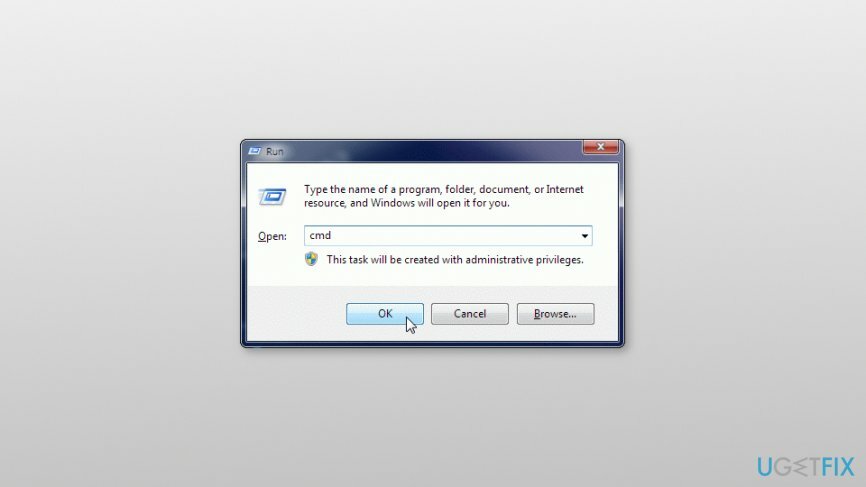
- Abra o Prompt de comando.
- Modelo ipconfig / dislaydns.
- Você receberá a lista de sites visitados recentemente onde pode encontrar o favorito necessário e adicioná-lo de volta ao Chrome.
Recupere arquivos e outros componentes do sistema automaticamente
Para recuperar seus arquivos e outros componentes do sistema, você pode usar guias gratuitos de especialistas do ugetfix.com. No entanto, se você acha que não tem experiência suficiente para implementar todo o processo de recuperação sozinho, recomendamos o uso das soluções de recuperação listadas abaixo. Testamos cada um desses programas e sua eficácia para você, então tudo que você precisa fazer é deixar que essas ferramentas façam todo o trabalho.
Oferta
faça isso agora!
Downloadsoftware de recuperaçãoFelicidade
Garantia
faça isso agora!
Downloadsoftware de recuperaçãoFelicidade
Garantia
Se você estiver tendo problemas relacionados ao Reimage, pode entrar em contato com nossos especialistas em tecnologia para pedir-lhes ajuda. Quanto mais detalhes você fornecer, melhor solução eles fornecerão.
Este processo de reparo patenteado usa um banco de dados de 25 milhões de componentes que podem substituir qualquer arquivo danificado ou ausente no computador do usuário.
Para reparar o sistema danificado, você deve comprar a versão licenciada do Reimage ferramenta de remoção de malware.

Acesse conteúdo de vídeo com restrição geográfica com VPN
Acesso privado à Internet é uma VPN que pode impedir o seu provedor de serviços de Internet, o governoe terceiros de rastreá-lo online e permitir que você permaneça completamente anônimo. O software fornece servidores dedicados para torrent e streaming, garantindo um desempenho ideal e não diminuindo sua velocidade. Você também pode ignorar as restrições geográficas e visualizar serviços como Netflix, BBC, Disney + e outros serviços populares de streaming sem limitações, independentemente de onde você estiver.
Não pague autores de ransomware - use opções alternativas de recuperação de dados
Ataques de malware, particularmente ransomware, são de longe o maior perigo para suas fotos, vídeos, trabalho ou arquivos escolares. Como os cibercriminosos usam um algoritmo de criptografia robusto para bloquear dados, ele não pode mais ser usado até que um resgate em bitcoin seja pago. Em vez de pagar hackers, você deve primeiro tentar usar alternativas recuperação métodos que podem ajudá-lo a recuperar pelo menos uma parte dos dados perdidos. Caso contrário, você também pode perder seu dinheiro, junto com os arquivos. Uma das melhores ferramentas que podem restaurar pelo menos alguns dos arquivos criptografados - Data Recovery Pro.